
Brian Curtis
0
3559
115
 ISO-filer kan oprettes fra en hvilken som helst CD eller DVD, du har liggende. De kaldes “diskbilleder” fordi de er et nøjagtigt billede af en disk. En ISO-fil indeholder en nøjagtig repræsentation af indholdet på en disk, så du kan oprette sikkerhedskopier af diske og gemme dem digitalt.
ISO-filer kan oprettes fra en hvilken som helst CD eller DVD, du har liggende. De kaldes “diskbilleder” fordi de er et nøjagtigt billede af en disk. En ISO-fil indeholder en nøjagtig repræsentation af indholdet på en disk, så du kan oprette sikkerhedskopier af diske og gemme dem digitalt.
Disse ISO-filer kan bruges som om de var fysiske diske, hvilket gør dem særligt nyttige. Har du en computer uden et diskdrev, f.eks. En ultrabook Hvad er en Ultrabook og kan det lykkes? [Teknologi forklaret] Hvad er en Ultrabook og kan det lykkes? [Teknologi forklaret] Kan du huske, at ordet bærbar computer beskrev stort set alle mobile computere på markedet? Valgene var helt sikkert lettere dengang (fordi der ganske enkelt var mindre valg til rådighed), men i dag er der en langt bredere variation, herunder…. Du kan også brænde ISO-billedet til en anden disk ved at oprette en kopi af din originale disk.
Hvad er ISO-filer?
En ISO-fil er en komplet kopi af en CD eller DVD. Du kan selv oprette ISO-billeder eller downloade dem fra Internettet. For eksempel tilbyder Linux-distributioner frit downloadbare ISO-filer, som du kan brænde til en disk.
Du kan bruge et ISO-billede på forskellige måder. Selve ISO-filen er en sikkerhedskopi af en disk, så du kan bruge ISO-filen, hvis du nogensinde mister eller beskadiger de originale cd'er. CD's Are Not Forever: The Truth About CD / DVD Longevity, "Mold" & "Rot" CD's Are Not Forever For evigt: Sandheden om CD / DVD Longevity, "Mold" & "Rot" Den digitale tidsalder har revolutioneret måden, vi håndterer information på. Aldrig før kunne menneskeheden registrere og gemme så meget information og i sådan mangfoldighed. Mens mængden af data er steget eksponentielt, forudsiger det forventede liv…. Du kan også “mount” ISO, som gør den tilgængelig, som om det var en fysisk disk - du kan installere software fra disken og få adgang til dens filer, som om den var indsat i dit diskdrev. ISO-filer kan bruges til at installere software fra diske på computere, der mangler fysiske diskdrev.
ISO-filen kan også være “brændt” tilbage på en anden CD eller DVD og oprette en kopi af den originale disk. Hvis du vil have mere detaljeret teknisk information, så tjek ISO-billedartiklen på Wikipedia.
Oprettelse af en ISO-fil fra en disk
Vi bruger WinCDEmu til at oprette og bruge ISO-filer. Det er et af programmerne på vores Bedste Windows-softwareside. Der er mange andre værktøjer, der kan oprette og bruge ISO-billeder, men WinCDEmu er pæn og enkel.
Hvis du vil oprette en ISO-fil efter installation af WinCDEmu, skal du indsætte en CD eller DVD i computerens CD- eller DVD-drev og åbne Computer-vinduet fra din Start-menu. Højreklik på diskdrevet, og vælg Opret ISO Image-indstillingen.
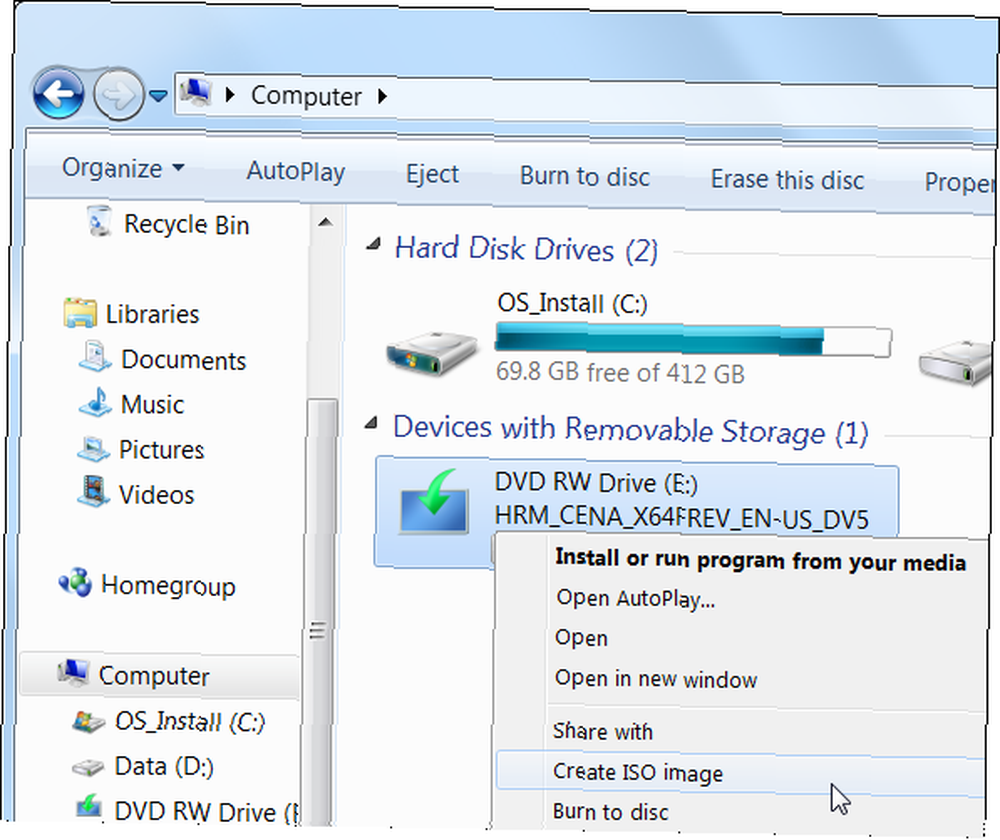
WinCDEmu opretter et ISO-billede fra din disk. Dette tager noget tid, afhængigt af hvor hurtigt dit diskdrev kan læse disken og størrelsen på selve disken. Denne proces er kendt som “rippe” en disk.
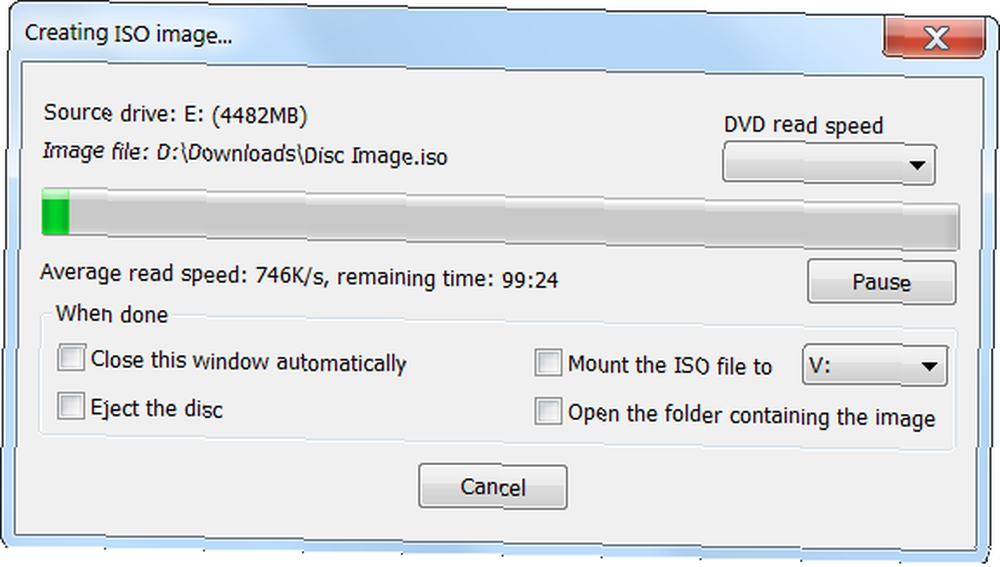
Brug af en ISO
For at bruge dit ISO-billede og gøre dine filer tilgængelige skal du finde ISO-billedfilen på din harddisk og dobbeltklikke på den. Dette er kendt som “montering” diskbilledet.
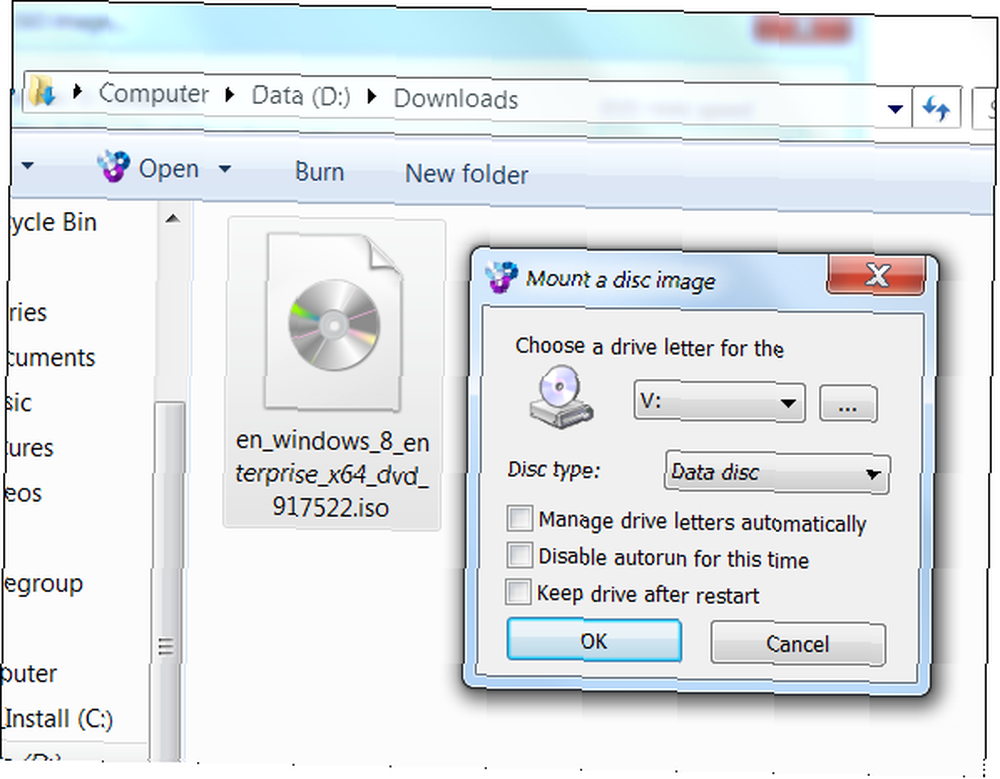
WinCDEmu gør ISO-billedet tilgængeligt ved et nyt drevbogstav. Du kan bruge det, som om det var en fysisk disk, der er indsat i din computer. Til “afmontere” diskbillede, højreklik på det nye drevbogstav og brug muligheden Eject.
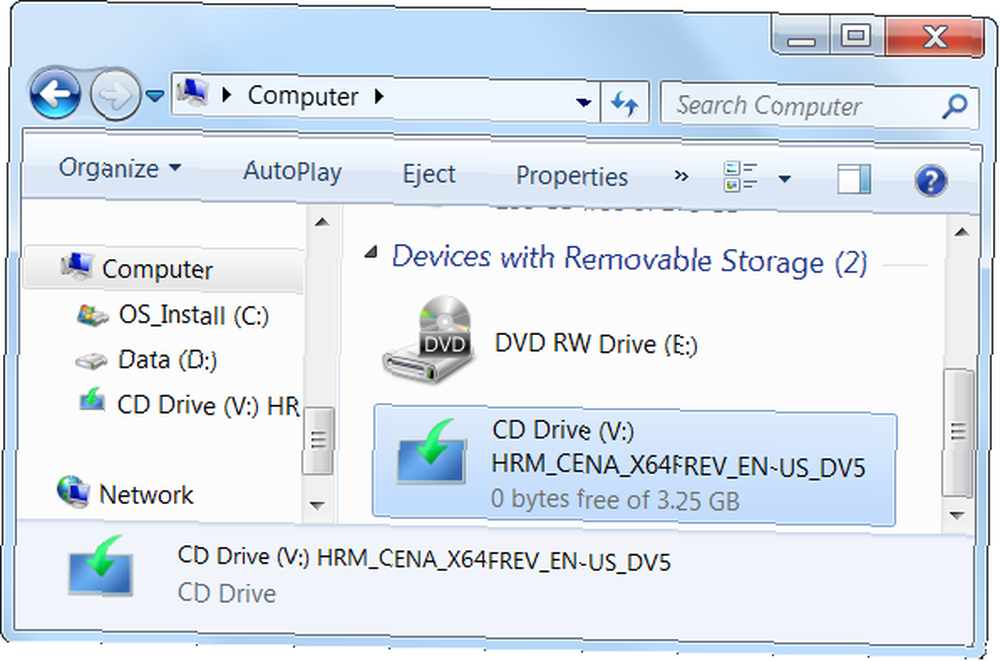
WinCDEmu er blot en af mange muligheder - du kan bruge andre programmer som DAEMON Tools Lite eller Alcohol 52% til at montere diskbilleder 3 Gratis alternativer til DAEMON-værktøjer til montering af billedfiler 3 Gratis alternativer til DAEMON-værktøjer til montering af billedfiler .
Forbrænding af en ISO
Du kan “brænde” et ISO-billede tilbage til en disk, der opretter en ny kopi af den originale disk. Windows 7 Windows 7: Ultimate Guide Windows 7: Ultimate Guide Hvis du er bange for at opgradere fra Vista eller XP, fordi du føler, at den er helt anderledes end hvad du er vant til, bør du læse denne nye vejledning. inkluderer integreret support til dette, så du ikke behøver at installere tredjepartssoftware. Bare højreklik på en ISO-fil, og vælg Burn disc image.
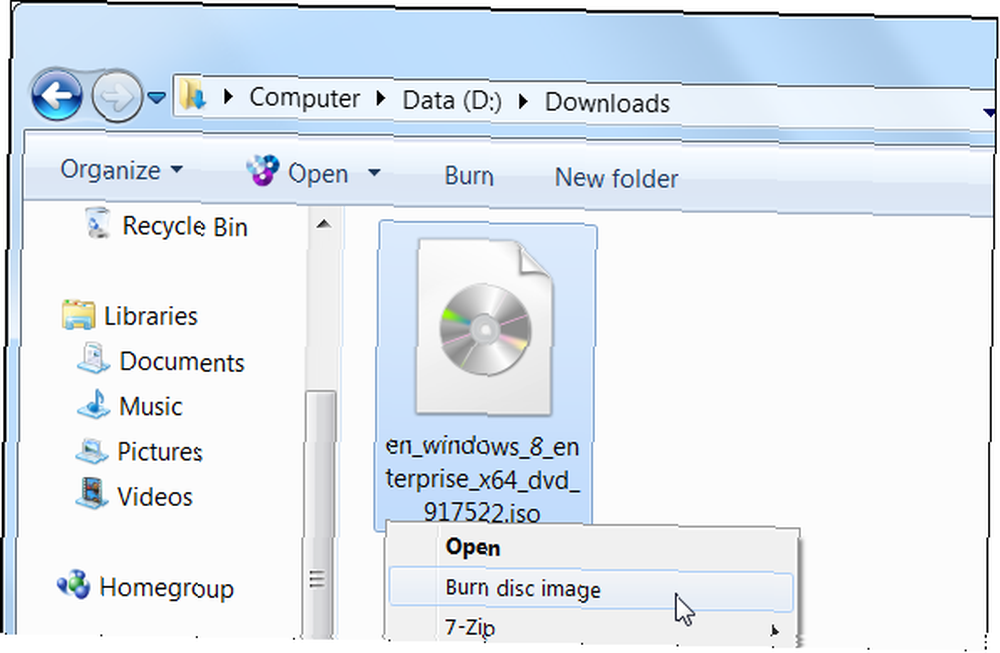
Windows giver dig mulighed for at vælge det diskdrev, du vil brænde billedet til. Du kan valgfrit verificere disken efter afbrænding for at sikre, at der ikke var nogen fejl under diskforbrændingsprocessen.
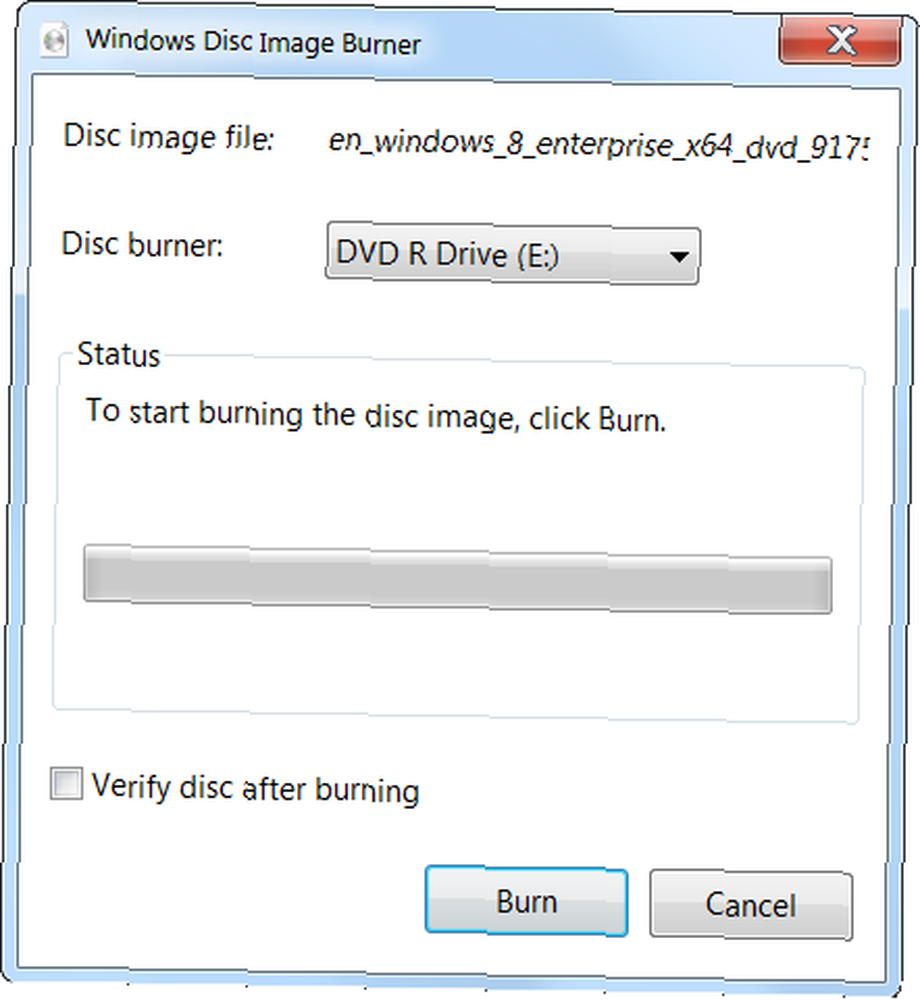
Hvis du ikke har Windows 7 eller en nyere version af Windows, såsom Windows 8, skal du installere et andet program for at brænde ISO-filer. InfraRecorder Burn, Erase & Fixate CDs & DVDs InfraRecorder Burn, Erase & Fixate CDs & DVDs With InfraRecorder InfraRecorder er et gratis cd / dvd-brændeværktøj til Windows 2000 til 7. Det er tilgængeligt som en desktop-klient eller et bærbart program til begge 32-bit og 64-bit operativsystemer og er blevet oversat til over 20 ... er en god mulighed, og du kan andre gode muligheder i afsnittet CD / DVD-værktøjer på vores Bedste Windows-software-side.
Der er også andre typer diskbilledsfiler, du muligvis kommer på tværs af på internettet, såsom BIN / CUE, NRG, MDS / MDF, CCD og IMG-filer. Disse fungerer på samme måde som ISO-filer, men du har brug for forskellige programmer for at arbejde med dem.
Hvad bruger du ISO-billedfiler til? Efterlad en kommentar, og del eventuelle tip eller tricks, du har!
Billedkredit: Laptop på hvid baggrund, DVD-disk i drev via Shutterstock











